
Cómo transferir contactos de Samsung a HTC [Guía en 2022/2023]

¿Compraste un nuevo HTC Desire 22 Pro/21/20 y te preguntas cómo puedes transferir contactos de tu antiguo Samsung al nuevo dispositivo HTC Android ? La transferencia de datos entre Android dispositivos es una tarea sencilla. Puede transferir contactos de un teléfono Android antiguo a un teléfono nuevo de varias maneras. Lea este artículo y aprenda cómo transferir contactos de Samsung a HTC Android teléfono.
Cuando hablamos de la transferencia de Samsung a HTC, Coolmuster Mobile Transferdeber ía ser lo primero que nos venga a la mente. Es una herramienta rápida, eficiente y segura que le permite compartir contactos entre Android dispositivos con unos pocos pasos. También mejora el intercambio de datos entre diferentes sistemas operativos, ya que es compatible con dispositivos iOS y Android.
Características principales de Coolmuster Mobile Transfer:
* Transfiera contactos de teléfonos Samsung a HTC de forma segura.
* Transfiere todos los tipos de datos entre dispositivos que funcionan con diferentes sistemas operativos.
* Admite diferentes tipos de datos, incluidas fotos, libros electrónicos, aplicaciones, videos, registros de llamadas, SMS, etc.
* Funciona bien con todas las versiones de iPhone y Android .
* Transferencia rápida y rápida.
A continuación se muestran algunos de los pasos para usar Coolmuster Mobile Transfer:
01 Descarga e instala Mobile Transfer en tu ordenador
Descargue la herramienta de transferencia de Samsung a HTC - Coolmuster Mobile Transfer para Windows/Mac en su computadora personal. Inicie el programa una vez que se complete el proceso de instalación y toque el módulo "Mobile Transfer" desde su interfaz principal.

02 Conecte los teléfonos Samsung y HTC a la computadora
Utilice cables USB para conectar sus dispositivos Samsung y HTC a la computadora y permitir la depuración USB. Asegúrese de que el HTC sea el teléfono de destino. De lo contrario, haga clic en el botón "Voltear" para cambiar la posición.

03 Transferir contactos a HTC desde Samsung
Seleccione la categoría "Contactos" que desea transferir y haga clic en el botón "Iniciar copia". Luego, los contactos se transferirán de Samsung al teléfono HTC de inmediato.

Ver más:
Cómo exportar contactos Android a formato Excel (CSV o XLS)
Cómo agregar contactos de forma no manual a Android teléfono por lotes
Si recientemente compró un teléfono HTC y desea transferir los contactos de su antiguo teléfono Samsung, la mejor opción es usar una aplicación de terceros. Este método es perfecto para las personas que desean transferir sus contactos de un dispositivo Samsung Android a un dispositivo HTC Android .
SHAREit es 200 veces más rápido que Bluetooth. Mientras usa esta aplicación, no necesita usar un cable o una computadora. Esta aplicación permite que sus dispositivos se conecten de forma inalámbrica. El único problema con el uso de esta aplicación es que contiene anuncios que dificultan la vinculación de un dispositivo a otro. Siga los pasos a continuación para aprender cómo puede mover contactos de su dispositivo Samsung a su dispositivo HTC usando SHAREit:
Paso 1: Instalar SHAREit
Descargue e instale la aplicación SHAREit en ambos teléfonos.
Paso 2: Enviar contacto desde Samsung
Abre SHAREit en ambos dispositivos. En su teléfono Samsung, toque la opción "Enviar" y toque el botón "Contactos" para tener la oportunidad de seleccionar los contactos que desea compartir.
Paso 3: Recibe los contactos en HTC
Haga clic en el botón "Recibir" en el dispositivo HTC. Después de eso, comenzará a buscar dispositivos disponibles. Haga clic en el dispositivo Samsung para establecer una conexión. La aplicación compartirá contactos entre los dispositivos a alta velocidad.

Si desea compartir contactos de un Samsung a un dispositivo HTC, puede usar Bluetooth. Es útil pero ineficiente compartir contactos entre dispositivos Android. La distancia de uso compartido entre los dos dispositivos no debe exceder los 10 metros. Siga los pasos a continuación para compartir contactos mediante Bluetooth.
Paso 1: Enciende el Bluetooth
Desplácese hacia abajo hasta la configuración de su teléfono y busque la opción "Bluetooth" para activar el Bluetooth en ambos dispositivos.
Paso 2: Empareja los dispositivos
Para establecer una conexión, seleccione un dispositivo de la lista de "dispositivos disponibles". Después de eso, siga la ventana emergente que aparece en la pantalla de su teléfono.

Paso 3: Enviar contactos desde Samsung
Ahora abra la aplicación de contacto en su teléfono Samsung y haga clic en el icono "Menú" en la parte superior derecha. Seleccione todos los contactos que desea compartir y, finalmente, haga clic en el botón "Compartir". Después de eso, seleccione el formato del archivo y toque Bluetooth.

Paso 4: Aceptar contactos en HTC
Elija el dispositivo HTC y toque la ventana emergente "Aceptar" en su dispositivo HTC para recibir sus contactos.
Te puede interesar:
Transferencia de HTC a HTC: ¿Cómo transferir archivos de HTC a HTC? [Actualizado]
Google Contact es otra excelente opción para compartir contactos entre diferentes dispositivos. Todo lo que necesita para usar este método es una cuenta de Gmail. Siga la siguiente guía paso a paso para aprender cómo puede transferir contactos entre dispositivos utilizando este método:
Paso 1: Inicia sesión en tu cuenta de Gmail en tu teléfono Samsung.
Paso 2: En la esquina superior derecha, haz clic en el menú de Gmail y elige "Contactos".
Paso 3: Haz clic en el botón "Exportar" que se encuentra en la esquina izquierda de la pantalla de tu computadora. Seleccione "Todos los contactos", elija exportar en formato "Google CVS" y guarde el archivo en la computadora.

Paso 4: Mueve el archivo CSV que descargaste a la carpeta raíz de tu teléfono HTC. Abra la aplicación "Teléfono" de su HTC y toque la "línea de puntos". Toque el botón "Exportar/Importar" y luego haga clic en la opción "Importar desde el almacenamiento". Después de eso, todos los contactos encontrados se importarán automáticamente a su teléfono.
Puede usar la tarjeta SIM para transferir contactos de Samsung a un teléfono HTC, aunque una tarjeta SIM solo puede almacenar un máximo de 500 contactos. Siga la siguiente guía paso a paso para usar una tarjeta SIM para transferir archivos.
Paso 1: Exportar contactos a la tarjeta SIM
Abra la aplicación "Contacto" y toque "más" en la esquina superior izquierda de su teléfono Samsung. Desplácese hacia abajo en la lista del menú y toque la opción "Administrar contactos". Pulsa en "Importar o exportar contactos" y luego en "Exportar" para exportar contactos a SIM.

Paso 2: Inserta la tarjeta SIM en tu teléfono HTC
Inserte la tarjeta SIM en su teléfono y reinicie su teléfono cuando se le solicite.
Paso 3: Importar contactos al teléfono HTC
Inicie su aplicación "Contacto" en su teléfono HTC y toque el icono "Menú". Toque "Administrar contactos", luego toque el botón "Importar / Exportar contactos" y, finalmente, toque la opción "Importar desde tarjeta SIM". Todos sus contactos se guardarán en su teléfono HTC después de seguir estos pasos.
Puede utilizar HTC Transfer Tool para transferir datos desde su dispositivo Samsung a un dispositivo HTC. Siga la siguiente guía paso a paso para aprender cómo transferir contactos de Samsung a un dispositivo HTC:
Puede utilizar la herramienta de transferencia de HTC para mover datos de su dispositivo Samsung a un dispositivo HTC . Siga la siguiente guía paso a paso para aprender cómo puede transferir contactos de Samsung a un dispositivo HTC:
Paso 1: Descarga e instala la aplicación
Instale la aplicación de la herramienta de transferencia HTC en ambos dispositivos. Puede descargar esta herramienta desde Play Store.
Paso 2: Prepara el teléfono HTC para recibir archivos
Para lograr esto, navegue a la configuración del teléfono HTC. Toque el botón 'Obtener contenido de otro teléfono' y elija 'Otro teléfono Android ' en la pantalla que aparece a continuación.
Paso 3: Elige el tipo de transferencia
Elige el tipo de transferencia. En nuestro caso, toque el botón "Transferencia completa" y toque el botón "Siguiente".
Paso 4: Empareja los dispositivos
Abra la herramienta de transferencia de HTC en su Samsung y la herramienta de transferencia de HTC en su teléfono HTC se detectará automáticamente. Verifique el pin en los dispositivos y hágalos coincidir si son iguales. Haga clic en la opción "Siguiente".
Paso 5: Seleccione el tipo de datos que desea mover
Después del emparejamiento, seleccione la opción "Contacto" y haga clic en el botón "iniciar" para comenzar el proceso de transferencia de datos. Espere a que se complete el proceso de transferencia. Recuerde tocar la opción "Listo" para salir de la aplicación. Después de este paso, los contactos de Samsung se transferirán al dispositivo HTC.
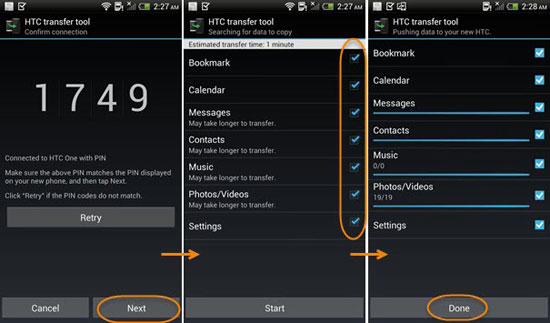
Samsung y HTC son dos de las marcas más populares del mercado. Las dos marcas tienen la reputación de producir teléfonos de alta calidad con funciones integradas que son útiles en la vida cotidiana. Si decide cambiar su teléfono Samsung por un dispositivo HTC, puede usar nuestra guía sobre la transferencia de contactos de Samsung a HTC. Coolmuster Mobile Transfer es, con mucho, la mejor opción cuando se trata de transferir datos entre dos dispositivos, incluso si desea transferir aplicaciones de Samsung a HTC. Con solo 1 clic, tendrás todos tus contactos en tu nuevo teléfono HTC.
Artículos relacionados:
3 métodos probados para transferir datos de LG a HTC [seguro y actualizado]
Guía completa sobre cómo transferir datos de HTC a Samsung
Las 3 mejores formas de sincronizar archivos de HTC con Mac OS X
[Probado] ¿Cómo transferir WhatsApp a un nuevo teléfono fácilmente? (Android y iPhone)
¿Cómo copiar contactos entre Sony Ericsson y Samsung Galaxy?





